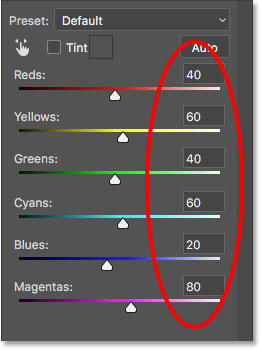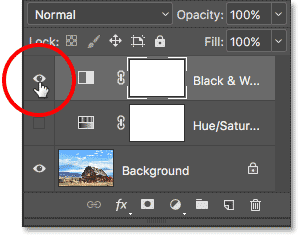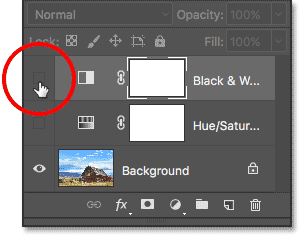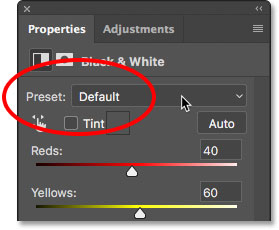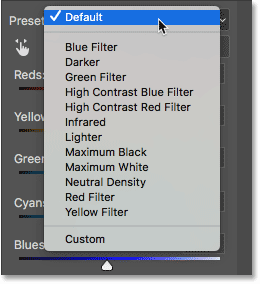مقدمه
روز بخیر دوستان، با سری آموزش های نرم افزار فتوشاپ از وب سایت پی وی لرن همراهتون هستیم.
تبدیل عکس رنگی به سیاه و سفید در photoshop به کار با اسلایدرها رسوندیم. در این جلسه نیز ادامه ی مراحل تبدیل عکس های رنگی به سیاه و سفید با فتوشاپ رو خواهیم دید.
تبدیل عکس های رنگی به سیاه و سفید در فتوشاپ
هر اسلایدر میزان روشنایی یک رنگ متفاوت در تصویر را کنترل می کند. به عنوان مثال اسلایدر Reds ، نواحی حاوی قرمز را روشن یا تیره می کند. نوار لغزنده سبز باعث روشن تر یا تاریک شدن قسمت های سبز می شود. نوار لغزنده Blues مناطقی از آن را تحت تأثیر قرار می دهد که آبی است و غیره. با استفاده از این لغزنده ها ، می توانیم بر اساس رنگ آن قسمت ها، به راحتی نواحی خاص را در تصویر هدف قرار دهیم و در صورت لزوم آن ها را روشن یا تاریک کنیم.
توجه کنید که Photoshop از قبل پیش رفته است و اسلایدرها را روی مقادیر خاص تنظیم کرده است (Reds روی ۴۰ ، Yellows به ۶۰ ، Green به ۴۰ و غیره تنظیم شده اند). این مقادیر پیش فرض هستند و برای هر تصویر یکسان خواهند بود. نسخه سیاه و سفید فعلی ما نتیجه این مقادیر پیش فرض است. خواهیم دید که چگونه مقادیر را تنظیم کنیم و نسخه سیاه و سفید سفارشی خودمان را در چند لحظه ایجاد کنیم:
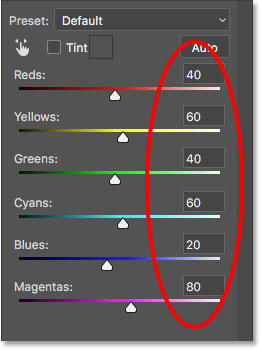
تبدیل عکس های رنگی به سیاه و سفید در فتوشاپ
مقادیر پیش فرض برای لغزنده ها
رنگ؟ چه رنگی؟
البته ممکن است عجیب به نظر برسد که وقتی از قبل تصویر به سیاه و سفید تبدیل شده است در مورد تنظیم روشنایی رنگ ها صحبت می کنیم. به یاد داشته باشید ، لایه تنظیم سیاه و سفید ما کاملاً جدا از تصویر اصلی است. لایه تنظیم سیاه و سفید را با کلیک کردن روی نماد دید در پانل Layers خاموش کنیم:
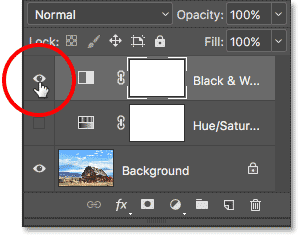
تبدیل عکس رنگی به سیاه و سفید در photoshop
لایه تنظیم سیاه و سفید را خاموش کنید.
تصویر اصلی و تمام رنگی ما برمی گردد:

تبدیل عکس های رنگی به سیاه و سفید در فتوشاپ – تصویر اصلی
و هنگامی که لایه تنظیم Black & White را با کلیک مجدد بر روی نماد دید آن (مربع خالی) دوباره روشن می کنیم:
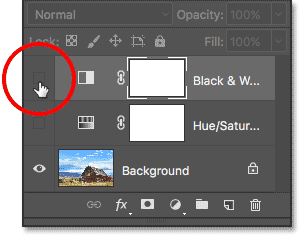
تبدیل عکس های رنگی به سیاه و سفید با فتوشاپ
لایه تنظیم Black & White را دوباره فعال کنید.
نسخه سیاه و سفید برمی گردد. این نه تنها بدان معنی است که تصویر اصلی ما امن است، بلکه بدان معناست که ، حتی در حالی که ما نسخه سیاه و سفید را می بینیم ، رنگ های اصلی هنوز هم وجود دارند. فتوشاپ هنوز می داند که آسمان آبی است و چمن زارها حتی اگر ما به صورت سایه های خاکستری می بینیم ، سبز است:

تبدیل عکس های رنگی به سیاه و سفید در فتوشاپ – بازگشت به نسخه سیاه و سفید
Preset
قبل از این که به تنظیم اسلایدرها بپردازیم ، اجازه دهید نگاهی اجمالی به تنظیمات مختلف موجود با تنظیم Black & White بیندازیم. ما می توانیم از گزینه های presets در بالای اسلایدر ها به presets دسترسی پیدا کنیم. در ابتدا گزینه Preset روی Default تنظیم شده است، به همین دلیل در حال حاضر مقادیر اسلایدر پیش فرض را می بینیم:
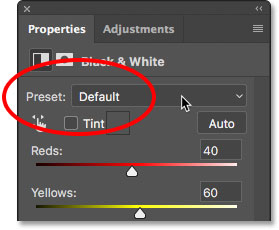
تبدیل عکس رنگی به سیاه و سفید در photoshop
گزینه Preset در پنل Properties
با کلیک بر روی کلمه “Default” لیستی از presets ها را که می توانیم از بین آن ها انتخاب کنیم ، باز می کند که بسیاری از آن ها بر اساس فیلترهایی است که در عکاسی سیاه و سفید سنتی استفاده می شود:
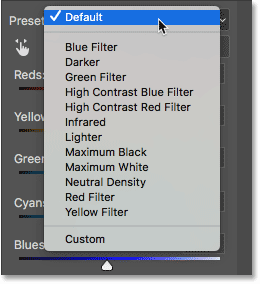
تبدیل عکس های رنگی به سیاه و سفید با فتوشاپ
از پیش تنظیم Black & White
ما تمام تنظیمات از پیش تنظیم شده را در این جا نمی گنجانیم زیرا می توانید به راحتی آن ها را امتحان کنید ، اما اجازه دهید نگاهی اجمالی به تعدادی از آن ها بیندازیم. از پیش تعیین شده ها، گزینه Blue Filter را انتخاب می کنیم:

تبدیل عکس های رنگی به سیاه و سفید با فتوشاپ
انتخاب پیش تعیین شده Blue Filter
کلام پایانی
با انتخاب پیش تعیین شده Blue Filter، این جلسه از آموزش تبدیل عکس رنگی به سیاه و سفید در photoshop رو نیز به پایان می رسونیم.
 فروشگاه
فروشگاه فیلم های آموزشی
فیلم های آموزشی کتاب های آموزشی
کتاب های آموزشی مقالات آموزشی
مقالات آموزشی وردپرس
وردپرس